Giới thiệu
Bạn có thể thấy mình cần im lặng từ các thông báo, nhưng vẫn dựa vào đồng hồ báo thức để thức dậy. Với iPhone, việc hiểu cách báo thức tương tác với chế độ im lặng là rất cần thiết. Báo thức của bạn có kêu khi iPhone của bạn đang ở chế độ im lặng không? Hãy cùng tìm hiểu hoạt động của chức năng báo thức trên iPhone của bạn để đảm bảo bạn không bao giờ bỏ lỡ cuộc gọi thức tỉnh.
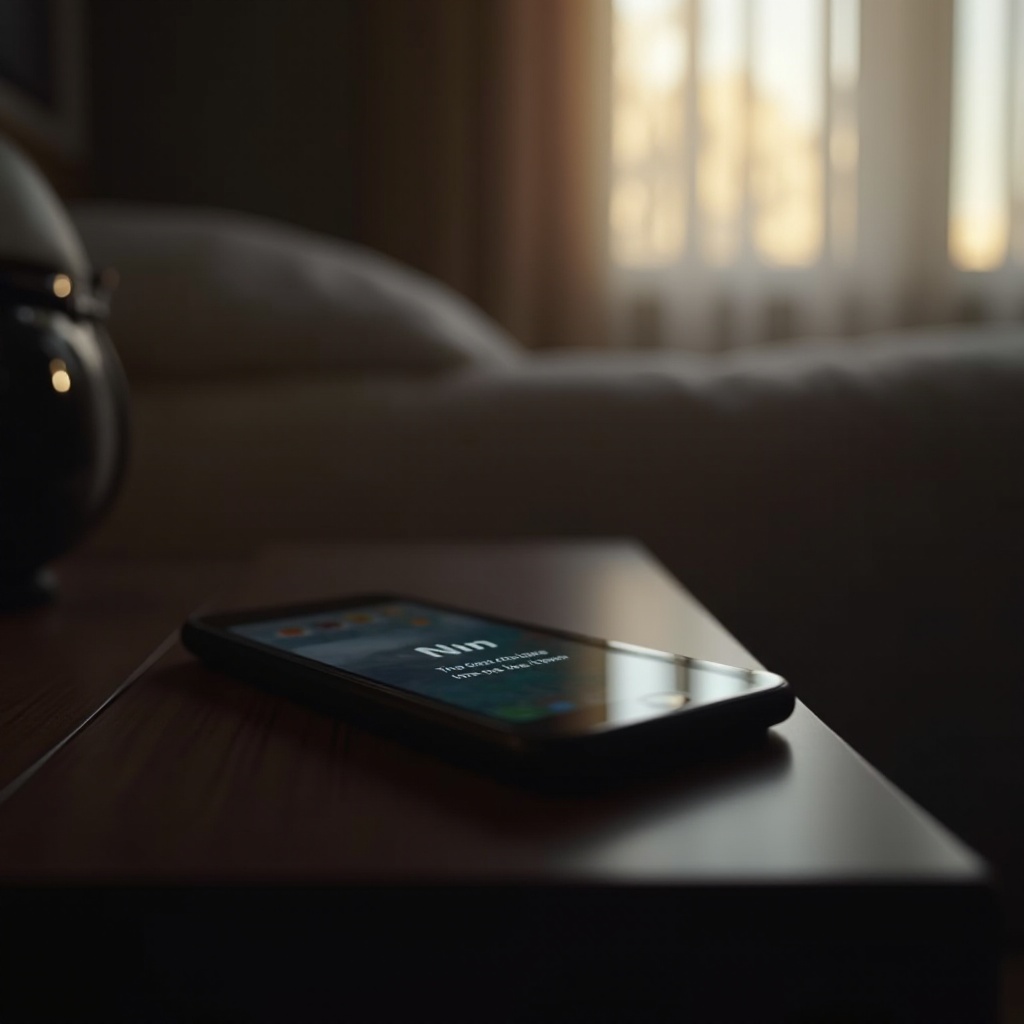
Hiểu về Chức năng Báo thức trên iPhone
iPhone được biết đến là dễ sử dụng, nhưng sự tương tác giữa các cài đặt như chế độ im lặng và chức năng báo thức có thể gây nhầm lẫn. Báo thức trên iPhone hoạt động như một phần của ứng dụng Đồng hồ, được thiết kế để kêu ngay cả khi điện thoại của bạn được đặt ở chế độ im lặng. Về cơ bản, báo thức hoạt động độc lập với cài đặt âm lượng hệ thống của thiết bị cho nhạc chuông và thông báo. Điều này có nghĩa là nó được lập trình để thông báo cho bạn bất kể những cấu hình đó, đảm bảo bạn được thông báo vào thời gian đã định mà không bị gián đoạn bởi các âm thanh khác.
Sự nhất quán của báo thức trên iPhone của bạn là rất quan trọng, đặc biệt khi bạn dựa vào nó để thức dậy đúng giờ hoặc nhận nhắc nhở kịp thời. Học cách quản lý chế độ im lặng và chức năng báo thức đảm bảo rằng bạn có thể duy trì lịch trình của mình một cách hiệu quả.
Sự khác biệt giữa Chế độ Im lặng và Không Làm phiền
Trước khi đi sâu vào cách báo thức hoạt động trong chế độ im lặng, điều quan trọng là phải phân biệt giữa chế độ im lặng và Không Làm phiền (DND). Chế độ im lặng tắt tiếng nhạc chuông và âm thanh thông báo của bạn nhưng không phải là báo thức, cung cấp trải nghiệm yên tĩnh hơn. Ngược lại, DND cho phép tùy chỉnh nhiều hơn. Nó tắt tiếng cuộc gọi và cảnh báo nhưng có thể cho phép thông báo theo lịch trình nếu được cài đặt theo cách đó. Báo thức vẫn kêu dưới DND trừ khi được cấu hình khác đi một cách cụ thể. Hiểu những khác biệt này cung cấp khả năng kiểm soát tốt hơn đối với hệ thống cảnh báo của điện thoại và giúp quản lý kỳ vọng về thời điểm âm thanh nên có hoặc không nên có.
Bằng cách nhận ra sự khác biệt trong các cài đặt này, người dùng có thể tốt hơn khi điều hướng khi nào iPhone của họ sẽ phát ra âm thanh — đảm bảo báo thức phù hợp với nhu cầu của họ.
Báo thức của tôi có kêu nếu iPhone của tôi ở chế độ im lặng không?
Tin tốt là báo thức trên iPhone của bạn sẽ vẫn kêu ngay cả khi điện thoại đang ở chế độ im lặng. Tính năng này đặc biệt hữu ích đối với những người cần yên tĩnh cho các cuộc họp hoặc ngủ, vì nó cung cấp sự an tâm rằng báo thức của bạn sẽ vẫn hoạt động. Âm lượng báo thức tương ứng với âm lượng phương tiện, mà bạn có thể điều chỉnh độc lập với cài đặt nhạc chuông và thông báo. Vì vậy, hãy yên tâm, ngay cả khi bạn tắt các âm thanh khác trên iPhone của mình, các báo thức của bạn sẽ tiếp tục hoạt động như đã lên lịch.
Cấu hình Báo thức trên iPhone của bạn để Đảm bảo độ Tin cậy
Cấu hình đúng báo thức trên iPhone của bạn là rất quan trọng cho độ tin cậy của nó. Thực hiện các bước cụ thể đảm bảo rằng báo thức của bạn sẽ kêu như mong đợi.
Đặt Báo thức Đúng cách
- Mở Ứng dụng Đồng hồ: Khởi động ứng dụng Đồng hồ trên iPhone của bạn.
- Truy cập Tab Báo thức: Nhấn vào tab ‘Báo thức’ ở dưới cùng.
- Đặt Báo thức Mới: Nhấn vào nút ‘+’ để đặt báo thức mới hoặc chỉnh sửa báo thức hiện có bằng cách chọn thời gian báo thức mong muốn.
- Chọn Tùy chọn Lặp lại: Chọn những ngày bạn cần báo thức lặp lại.
- Đặt Tên cho Báo thức của Bạn: Cung cấp tên cụ thể cho báo thức của bạn để giúp nhắc nhở bạn lý do tại sao nó được đặt.
Tùy chỉnh Âm báo và Âm lượng Báo thức
Tùy chỉnh âm báo và âm lượng báo thức nâng cao độ tin cậy.
- Chọn Âm báo Lớn: Chọn âm báo từ phạm vi đa dạng của các âm thanh. Hãy xem xét chọn một âm thanh đặc biệt phù hợp với môi trường của bạn, đảm bảo nó sẽ thu hút sự chú ý của bạn ngay cả khi bạn đang ngủ sâu.
- Điều chỉnh Âm lượng Báo thức: Vào ‘Cài đặt,’ chọn ‘Âm thanh & Rung,’ và điều chỉnh thanh trượt ‘Nhạc chuông và Cảnh báo’ để kiểm soát âm lượng chung. Đảm bảo rằng nó được đặt ở mức đủ cao để nghe được trong hầu hết các tình huống.
Đảm bảo rằng các cấu hình này đã được đặt sẽ giúp đảm bảo rằng báo thức của bạn sẽ kêu khi cần thiết.
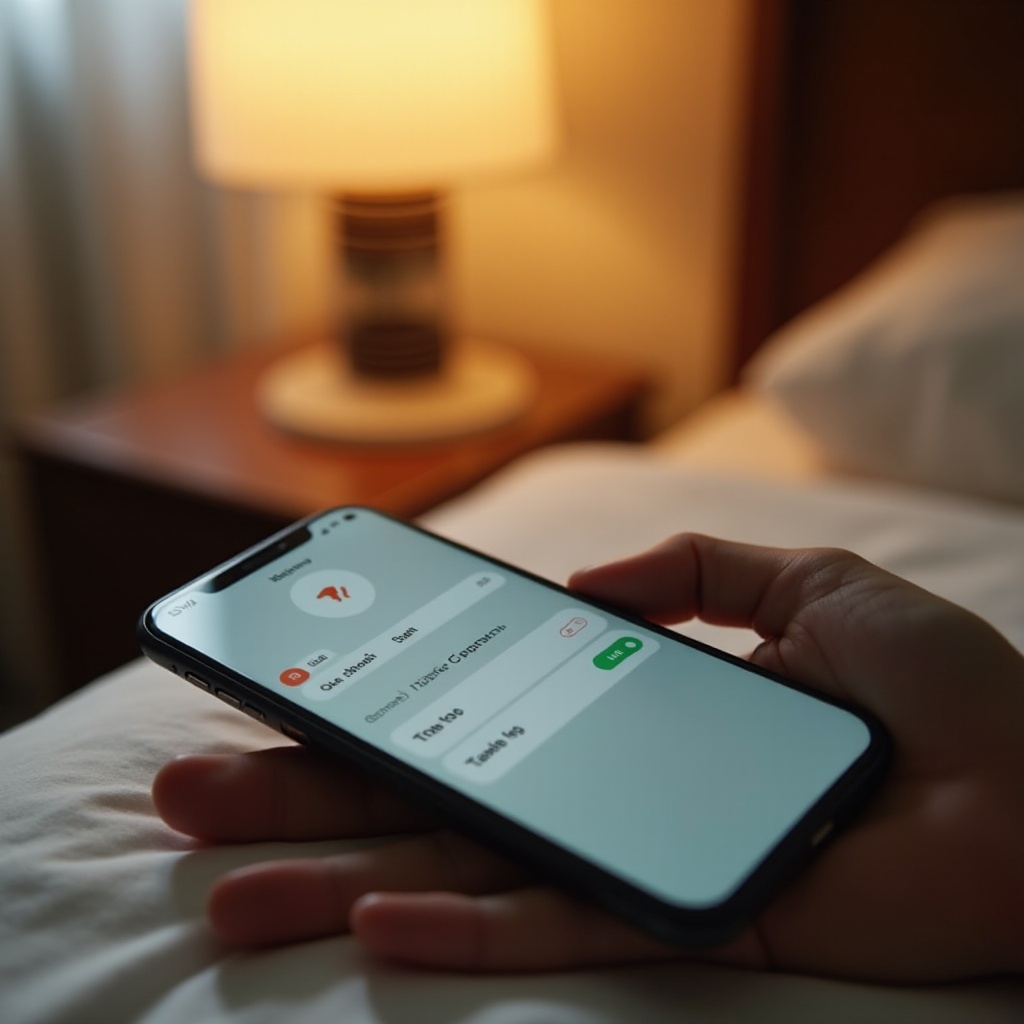
Khắc phục các Vấn đề Thường gặp của Báo thức trên iPhone
Mặc dù báo thức trên iPhone nhìn chung là đáng tin cậy, nhưng đôi khi có thể phát sinh vấn đề.
- Báo thức Không Kêu: Đảm bảo báo thức được đặt đúng trong ứng dụng Đồng hồ. Kiểm tra kỹ các cài đặt AM/PM và các ngày lặp lại.
- Vấn đề Âm lượng: Xác nhận rằng âm lượng không bị tắt bằng cách kiểm tra cả các nút phần cứng và cài đặt phần mềm cho Âm thanh & Rung.
- Sự cố Phần mềm: Cập nhật iOS của bạn lên phiên bản mới nhất để giải quyết các lỗi có thể xảy ra. Khởi động lại điện thoại của bạn cũng có thể giải quyết các sự cố tạm thời.
- Xung đột với Ứng dụng: Một số ứng dụng của bên thứ ba có thể can thiệp vào cài đặt và chức năng báo thức. Vô hiệu hóa hoặc gỡ cài đặt các ứng dụng nghi ngờ để xác định xem chúng có thể là nguyên nhân gây ra vấn đề hay không.
Giải quyết những thách thức này đảm bảo rằng báo thức của bạn vẫn đáng tin cậy và hiệu quả.
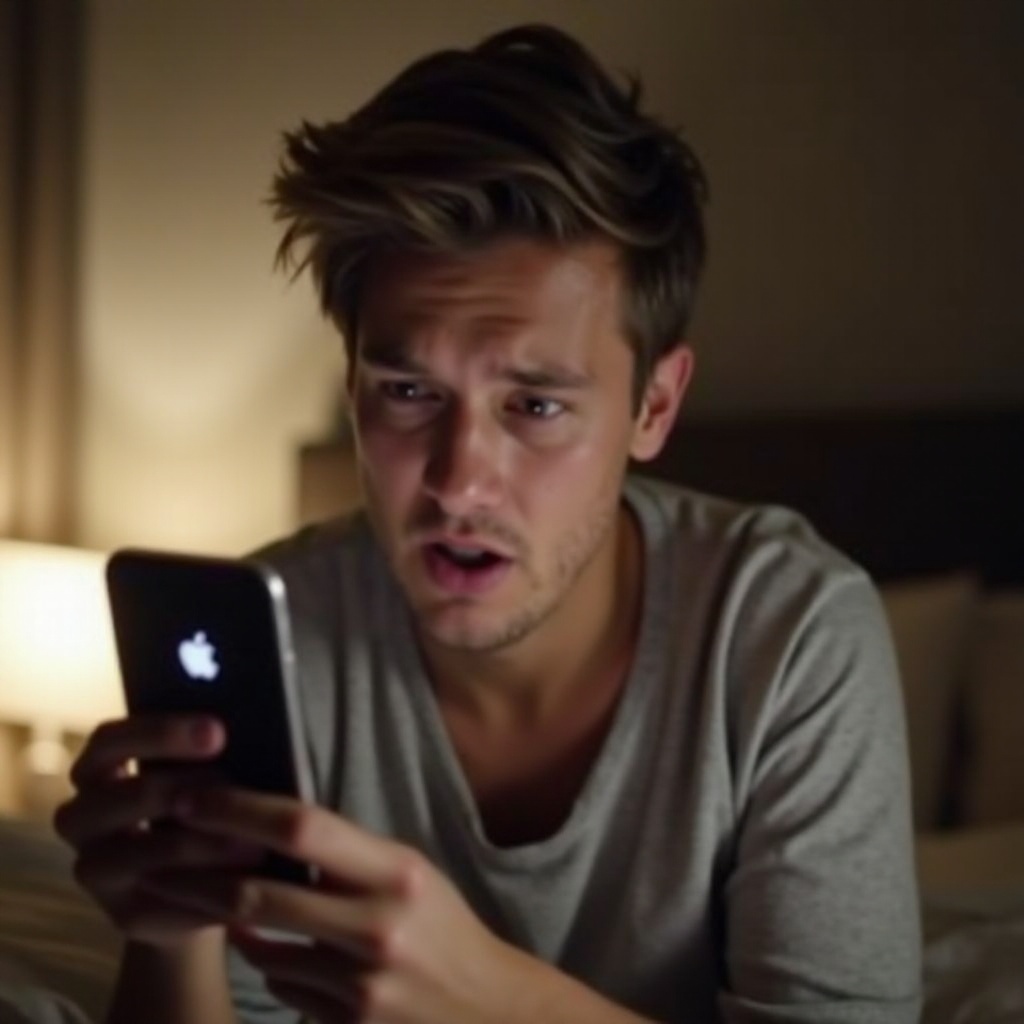
Kết luận
Bằng cách hiểu sự khác biệt giữa chế độ im lặng và các cài đặt khác, bạn có thể sử dụng báo thức trên iPhone hiệu quả, đảm bảo bạn tuân thủ lịch trình của mình mà không gặp phải tiếng ồn không cần thiết từ các tính năng điện thoại khác. Bằng cách tuân theo các thực tiễn cấu hình tốt nhất, bạn có thể cài đặt và khắc phục sự cố hệ thống báo thức của mình, đảm bảo hiệu suất của nó đáng tin cậy.
Câu hỏi thường gặp
Làm thế nào để kiểm tra xem báo thức của tôi có kêu khi ở chế độ im lặng không?
Để kiểm tra, hãy đặt báo thức vài phút trước, đặt điện thoại ở chế độ im lặng và chờ đợi. Nếu báo thức kêu, hãy yên tâm rằng nó hoạt động.
Chế độ Không làm phiền có ảnh hưởng đến báo thức trên iPhone không?
Không, báo thức sẽ kêu khi chế độ Không làm phiền đang hoạt động. Chế độ Không làm phiền ảnh hưởng đến cuộc gọi và thông báo, nhưng không ảnh hưởng đến báo thức.
Có ứng dụng bên thứ ba nào cải thiện độ tin cậy của báo thức không?
Có, các ứng dụng như ‘Alarmy’ cung cấp các tính năng bổ sung như câu đố để tạm dừng, có thể giúp cải thiện độ tin cậy và hiệu quả của báo thức của bạn.
